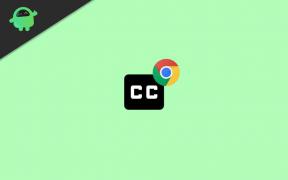Wie greife ich auf iPhone Notes auf einem Windows-PC oder Laptop zu?
Verschiedenes / / August 05, 2021
iPhone Anmerkungen App ist eine sehr nützliche App für viele Benutzer da draußen. Sie können sofort Notizen machen, zeichnen, Dokumente aufnehmen, PDF-Dateien erstellen und vieles mehr. Es ist eine sehr produktive App, die auf jedem Apple-Gerät verfügbar ist. Viele Benutzer verwenden jedoch eine Kombination aus iPhone und Windows-PC. Sie geraten also immer dort in Schwierigkeiten, wo sie nicht können Übertragen Sie iPhone-Fotos auf einen Windows 10-PC oder nicht in der Lage, auf ihre iPhone-Notizen auf ihrem Windows-PC zuzugreifen. Dies ist bedauerlich, dass es keine offizielle iNotes-App für Windows-PCs gibt. Aber keine Sorge, es gibt nur wenige Problemumgehungen, die genauso gut funktionieren!
Wenn Sie auch verwenden Apfel Notizen so viel, dann können Sie immer noch die Notizen-App in Ihrem Windows-Laptop oder Desktop verwenden. Obwohl es keine offizielle App für diesen Zweck gibt. Sie können jedoch weiterhin über das iCloud-Webportal auf Notizen zugreifen. Alles was Sie brauchen ist Ihre Apple ID und es wird wie von Zauberhand funktionieren.

Inhaltsverzeichnis
-
1 So greifen Sie auf iPhone-Notizen auf einem Windows-PC oder Laptop zu
- 1.1 1. Verwenden der iCloud Web App
- 1.2 Erstellen einer Webverknüpfung für Apple Notes
- 1.3 2. Notizen mit Google Mail synchronisieren
- 2 Fazit
So greifen Sie auf iPhone-Notizen auf einem Windows-PC oder Laptop zu
Wenn Sie ein Workaholic sind, haben Sie wahrscheinlich alle wichtigen Notizen auf Ihrem iPhone, damit Sie später daran arbeiten können. Sie möchten Zugriff auf Ihre Notizen in Ihrem PC haben, um die Notizen anzuzeigen und weiter zu arbeiten. Es gibt drei Möglichkeiten, wie Sie auf Ihre Notizen auf Ihrem Desktop zugreifen können. Lesen Sie die unten genannten Methoden, um zu erfahren, wie Sie auf iPhone Notes unter Windows Pc zugreifen können.
1. Verwenden der iCloud Web App
Mit Apple können Sie über Ihren Browser auf verschiedene webbasierte Apple-Anwendungen zugreifen.
Schritt 1) Gehen Sie zuerst zu iCloud.com und Melden Sie sich mit Ihrer Apple ID an. Geben Sie das auf Ihrem Telefon empfangene OTP ein und klicken Sie auf Vertrauen.
Schritt 2) Auf dem Launchpad gibt es viele Anwendungen, klicken Sie auf Anmerkungen Anwendung.

Schritt 3) Jetzt werden Sie zur Cloud Notes-Website weitergeleitet, auf der Sie Ihre Notizen erstellen, bearbeiten und löschen können.

Hinweis: Stellen Sie sicher, dass Ihr iPhone mit Ihrer Apple ID synchronisiert wurde und Sie sich mit derselben Apple ID in Ihrem Browser anmelden.
Erstellen einer Webverknüpfung für Apple Notes
Sie können eine Verknüpfung auf Ihrem Desktop erstellen, wenn Sie schnell auf Ihre Notizen zugreifen möchten. Um eine Verknüpfung hinzuzufügen, müssen Sie zunächst bei unterschreiben iCloud indem Sie die Option aktivieren K.eep mich eingeloggt. Anschließend können Sie mit den folgenden Schritten fortfahren, um eine Schnellverknüpfung für iPhone-Notizen zu erstellen.
Schritt 1: Klicken Sie auf die Option Mehr, die drei vertikalen Punkte in der rechten Ecke Ihres Browserfensters.
Schritt 2: Bewegen Sie die Maus über die Option Weitere Werkzeuge und wählen Sie die Option Verknüpfungen erstellen.

Schritt 3: Überprüf den Als Fenster öffnen Option und klicken Sie auf die Schaltfläche Erstellen.

Schritt 4: Auf Ihrem Desktop wird eine progressive Web-App erstellt, mit der Sie schnell auf Ihre Notizen zugreifen können.
2. Notizen mit Google Mail synchronisieren
Wenn Ihr iPhone mit Google Mail synchronisiert ist, können Sie über die Google Mail-Webanwendung auf Notizen zugreifen.
Schritt 1) Synchronisieren Sie zunächst Ihr Google Mail-Konto mit Ihrem iPhone, indem Sie auf gehen Einstellungen> Passwörter und Konten> Konten hinzufügen. Fügen Sie Ihr Google Mail-Konto hinzu und aktivieren Sie die Option "Notizen".

Schritt 2) Nachdem Sie Ihr Google Mail-Konto synchronisiert haben, gehen Sie zu Ihrem PC und öffnen Sie den Browser. Besuchen Sie Gmail.com und klicken Sie auf Anmerkungen Option dort. Sie haben jetzt Zugriff auf Ihre iPhone-Notizen.

Sie können Ihre Notizen jedoch nicht bearbeiten, sondern nur anzeigen.
Fazit
Dies ist eine schnelle und einfache Möglichkeit, iCloud-Notizen auf Ihrem Windows-Laptop zu verwenden. Mit den oben genannten Methoden können Sie Ihre Notizen anzeigen und bearbeiten. Wir sind uns nicht sicher, ob Apple jemals eine eigenständige Notizen-App für Windows-Benutzer erstellen wird, aber bis dahin können Sie diese Methoden als Notizen-Sparer verwenden! Abgesehen von diesen können Sie auch Greifen Sie auf iCloud-Apps auf Ihrem Android zu sowie Windows-Gerät. Dies umfasst Notizen, Fotos, Erinnerungen usw.
Die Wahl des Herausgebers:
- So deaktivieren Sie die Erreichbarkeitsgeste auf dem iPhone
- Wie tätige ich Videoanrufe mit Instagram auf dem iPhone / iPad?
- Behebung des iPhone-Aktivierungsfehlers oder Fehler konnte nicht aktiviert werden
- So wählen Sie aus, welches iPhone auf iCloud gesichert wird
- Behebung der iPhone-Wiederherstellung von iTunes Backup-Wiederherstellung, die lange dauert
Rahul ist ein Informatikstudent mit einem massiven Interesse an technischen und Kryptowährungsthemen. Er verbringt die meiste Zeit damit, entweder zu schreiben oder Musik zu hören oder unbekannte Orte zu bereisen. Er glaubt, dass Schokolade die Lösung für all seine Probleme ist. Das Leben passiert und Kaffee hilft.